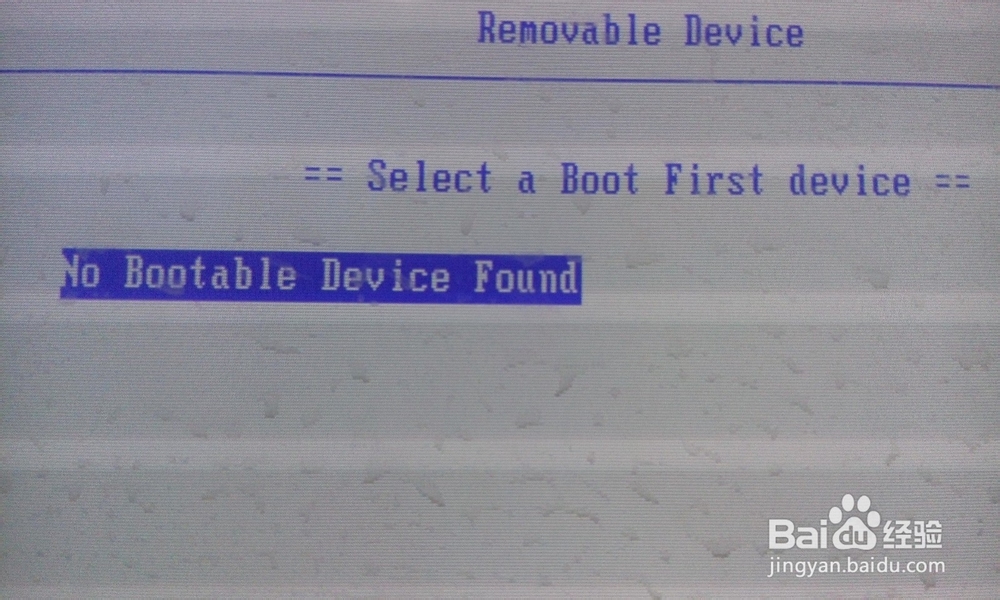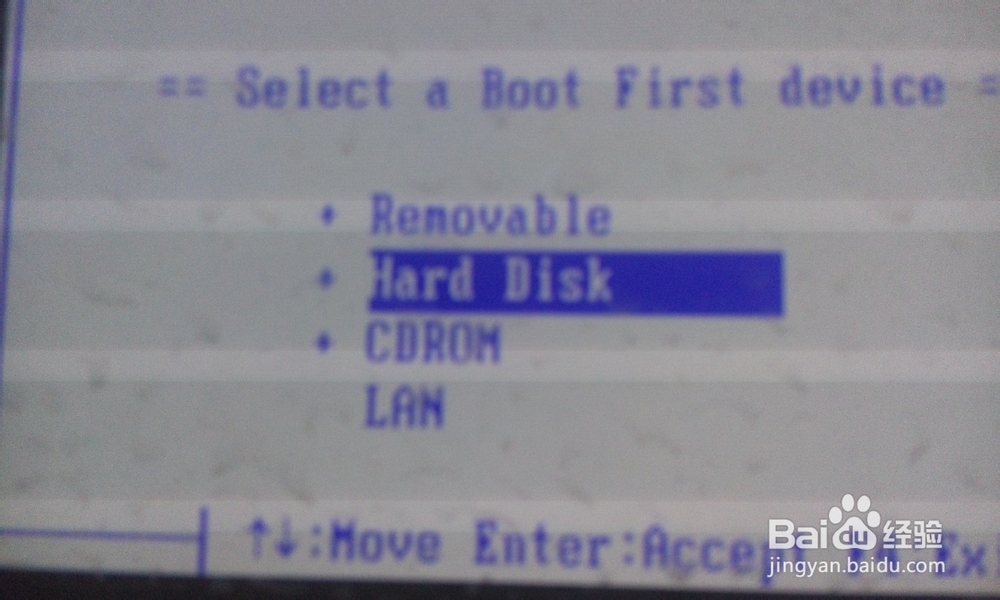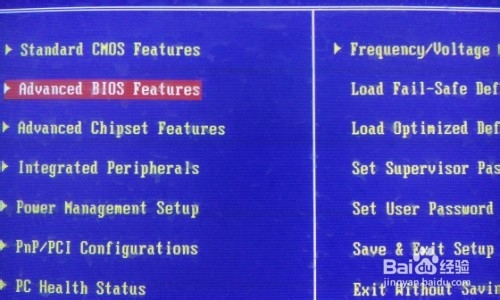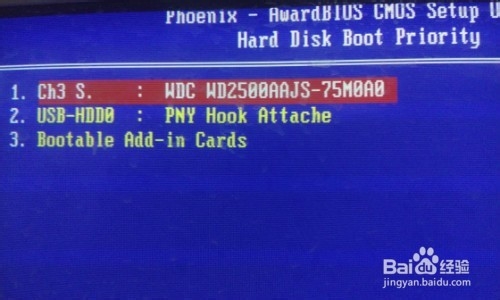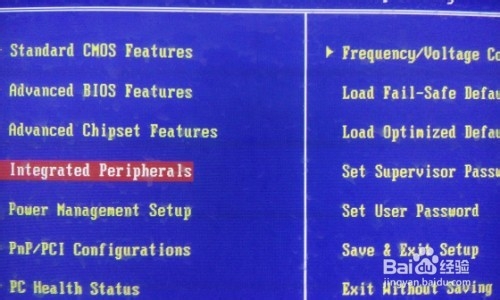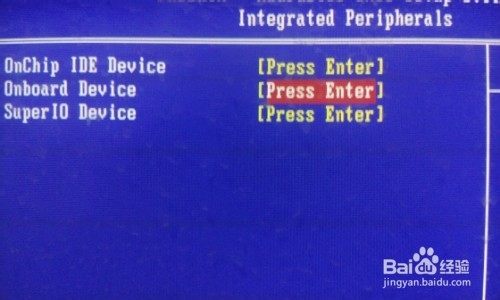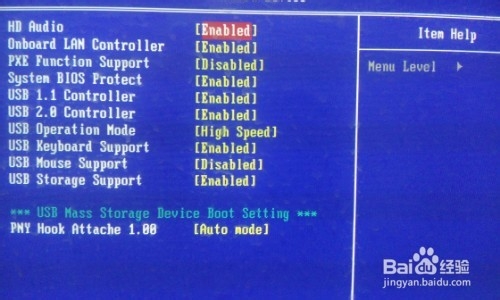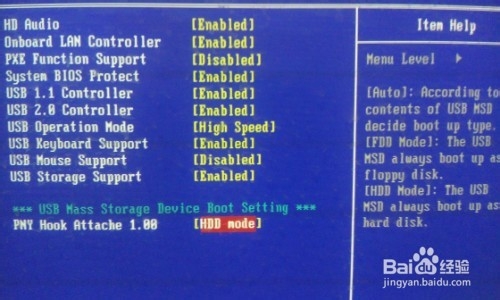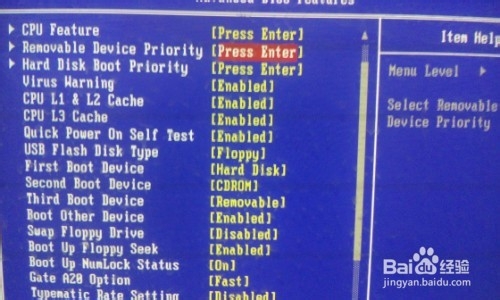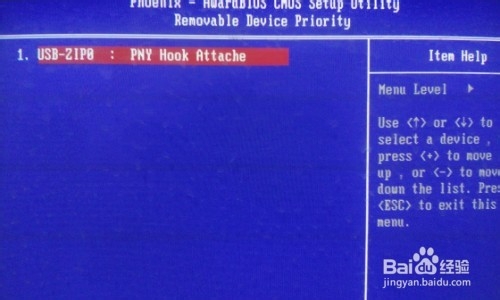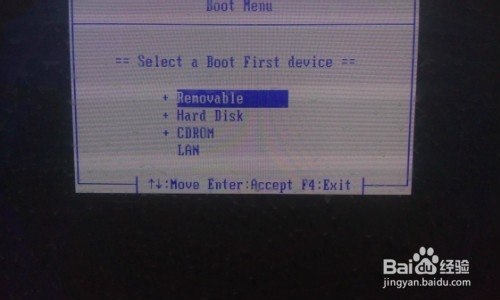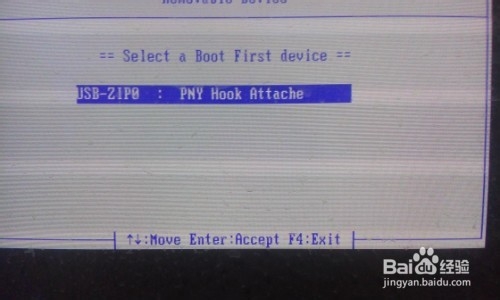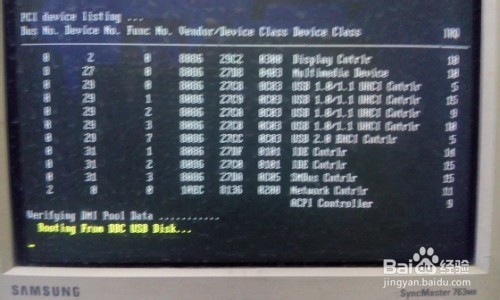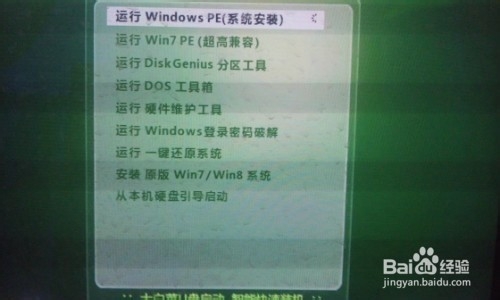插上U盘提示Remove disks or other media怎么办
1、下图即小编遇到的问题,大家遇到的是不是跟小编一样呢
2、我们使用快捷键找到选择画面,通常情况来说U盘是在第一项里面,我们选择第一项
3、提示没有引导盘,难道U盘没有识别出来?
4、我们选择第二项
5、U盘被找到了,只是不是在通常在的地方
6、我们进入BIOS,选择第二项
7、选择第二项回车
8、跟我们刚才看到的一样,U盘就藏在这里面
9、我们退出来选择第4项
10、选择第二项板载设备
11、找到最后一项,U盘设备
12、将U盘模式改为HDD模式
13、如图所示
14、重新打开BIOS,选择第二项
15、U盘被转移过来了
16、重新在开机时使用快捷键找到选择画面,选择第一项,U盘就在里面了
17、重启电脑,电脑自动转入U盘启动画面,不再出现“Remove 蟠校盯昂disks or other media”提示
声明:本网站引用、摘录或转载内容仅供网站访问者交流或参考,不代表本站立场,如存在版权或非法内容,请联系站长删除,联系邮箱:site.kefu@qq.com。
阅读量:47
阅读量:72
阅读量:41
阅读量:96
阅读量:28